Comment compresser des photos sur Mac avec ou sans logiciel
Comment réduire la taille d'une image dans Photos sur un Mac ? ---Quora
La technologie de retouche photo a énormément évolué et compresser des photos sur Mac est devenu plus simple que vous ne le pensez. Les outils que nous allons vous présenter n'affecteront pas l'image lors de leur compression. Lisez ce guide pour apprendre à compresser une image sur Mac.
Partie 1. Compresser des photos sur Mac avec des outils fournis avec Mac
1. Comment compresser des images à l'aide de l'application iPhoto
L'application iPhoto vous permet assez simplement de réduire la taille d'un fichier image sur Mac. Il s'agit de l'application intégrée de Mac qui vous aide à personnaliser la résolution des images sans faire d'effort supplémentaire.
Avantages
- Interface utilisateur simple
- Compresse les images en quelques instants
- Gratuit
Inconvénients
- Peut diminuer la qualité de l'image
Étape 1 : Créez l'album dans iPhoto et lancez l'application iPhoto. Cliquez sur "Fichier" après avoir accédé à la barre des tâches. Après être entré dans la liste déroulante, cliquez sur "Nouvel album vide".

Étape 2 : Choisissez les photos que vous souhaitez ajouter au nouvel album. Faites un clic droit sur la case et appuyez ensuite sur l'icône Copier.

Étape 3 : Après avoir ouvert le nouvel album que vous avez créé, faites un clic droit dessus et cliquez sur "Coller".
Étape 4 : Cliquez sur le bouton Exporter après avoir sélectionné l'icône Fichier.

Étape 5 : Cliquez sur "Exporter le fichier" et réduisez la taille de l'image de l'album.
2. Comment compresser des images sur Mac à l'aide d'Aperçu
Beaucoup de gens nous demandent comment réduire la taille des fichiers image sur Mac, et c'est en fait assez simple. Il vous suffit d'utiliser l'application Aperçu pour savoir comment réduire la taille du fichier image sur Mac.
Avantages
- Compression facile
- Prend en charge plusieurs formats d'image
- Aucune perte de qualité d'image
Inconvénients
- La compression des images peut prendre plus de temps
Voici un guide détaillé pour réduire la taille du fichier image sur Mac via Aperçu.
1. Trouvez l’image que vous souhaitez compresser. Faites un clic droit sur l'image pour l'ouvrir avec l'option "Aperçu".
2. Cliquez sur "Fichier" après avoir ouvert "Aperçu" et cliquez sur "Exporter".

3. Après avoir cliqué sur "Format", cliquez sur "JPEG". Déplacez le curseur "Qualité" pour réduire la taille de l'image. Cliquez sur "Enregistrer" pour télécharger les images après avoir enregistré toutes les modifications.

Partie 2. Meilleur moyen pour réduire le poids d'une photo sur Mac
Savoir comment compresser une image sur Mac ne suffit pas car lors de la compression des images, de nombreux logiciels affectent la qualité de l'image. Heureusement, HitPaw Univd est un logiciel exceptionnel qui offre une compression d'image et de vidéo sans affecter la qualité de l'image.
Caractéristiques- Compresser des images de plusieurs formats, comme JPG , SVG , PNG...
- Compresser des iamges sans perdre la qualité
- Vous aide à compresser plusieurs images simultanément
- Convertir des images à des formats JPG, PNG, WEBP ...
Voici un guide détaillé pour apprendre à compresser des images sur Mac via HitPaw Univd :
Étape 1 : Rendez-vous sur la page Web officielle de HitPaw Univd et installez le logiciel.
Étape 2 : Sélectionnez le compresseur vidéo/image après avoir cliqué sur la Boîte à outils.

Étape 3 : Après avoir accédé à l'onglet Image, cliquez sur "Ajouter une image" pour importer les photos dans la chronologie de HitPaw Univd.

Étape 4 : En appuyant sur l'icône d'engrenage, vous pouvez sélectionner la qualité ou le niveau de compression approprié pour votre fichier. La liste des formats propose les options WEBP, JPEG, JPG et originales. Cliquez sur "Appliquer tout à la liste" pour compresser toutes les images simultanément. Vous pouvez enregistrer les paramètres en cliquant sur "Confirmer".

Étape 5 : Cliquez sur "Tout compresser" pour lancer le processus de compression. Après avoir compressé les photos, vous pouvez y accéder dans le dossier de sortie.

FAQ sur la compresseion d'image Mac
Q1. Comment réduire la taille d'un fichier sur Mac ?
R1. Réduire la taille du fichier sur Mac est assez simple. Pour ce faire, vous devez télécharger et installer HitPaw Univd. Sélectionnez ensuite "compresseur d'image" pour ajuster vos fichiers. De cette façon, vous pourrez réduire la taille du fichier sur Mac.
Q2. Comment réduire la taille en Mo d'une photo sur un Mac ?
R2. Réduire la taille d'une photo sur Mac ne prend que quelques instants. Rendez-vous sur "Aperçu" et sélectionner l'image dont vous souhaitez modifier la taille. Cliquez sur "Outils" puis "Ajuster la taille". Cliquez sur "Rééchantillonner l'image" puis saisissez la petite valeur dans "Résolution".
Conclusion
Vous pouvez vous servir de ce guide pour compresser des photos sur Mac. Nous avons expliqué les trois méthodes sensationnelles pour réduire la taille des images, et toutes les options sont à couper le souffle. HitPaw Univd s'avère être le meilleur moyen pour compresser une image sous Mac. Il ne réduit pas la qualité de l'image lors de sa compression.




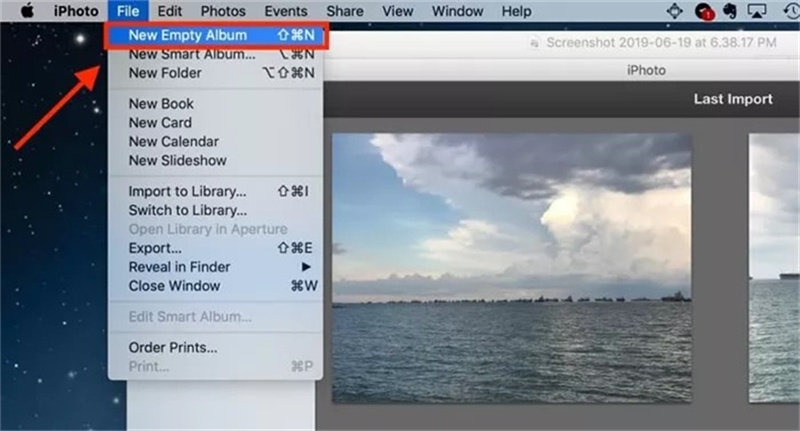
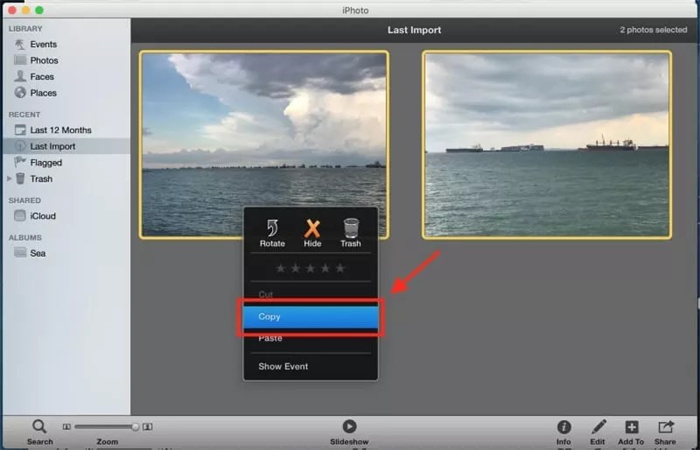
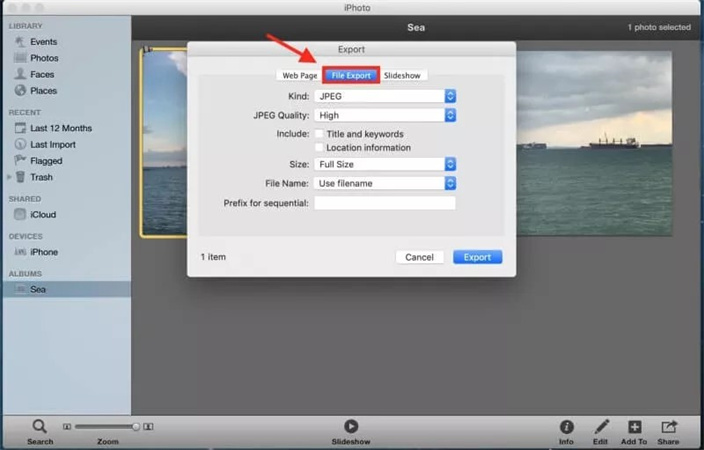
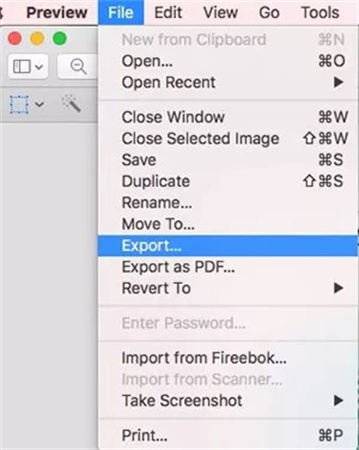
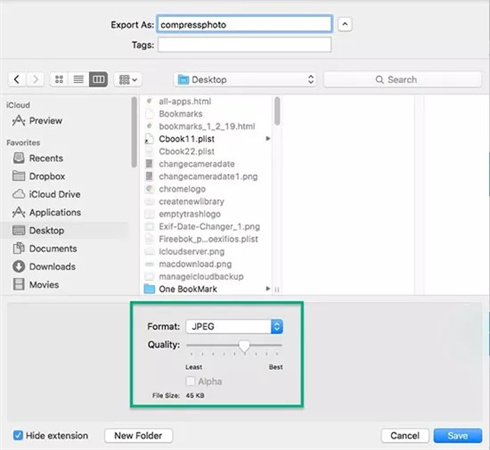




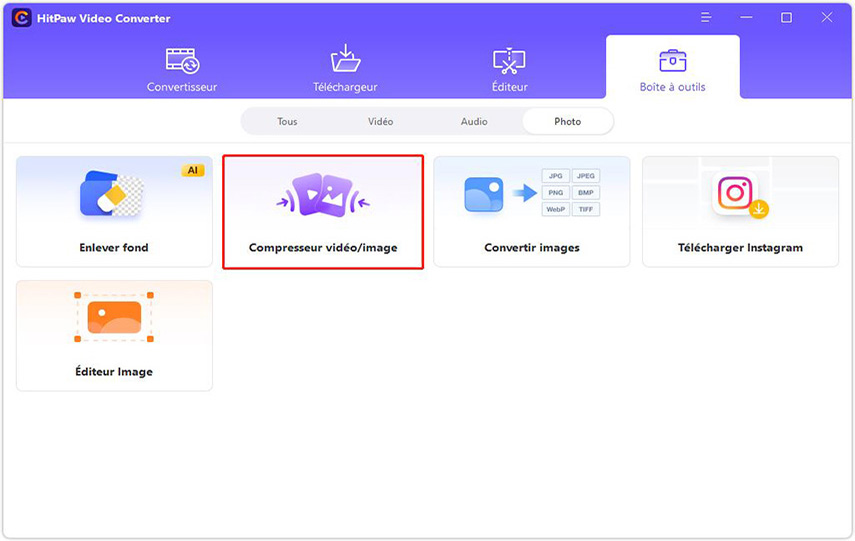
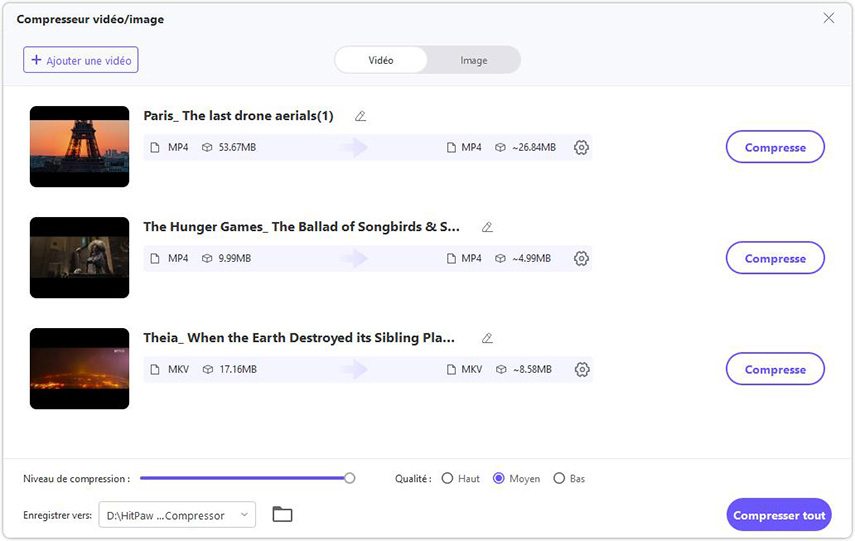
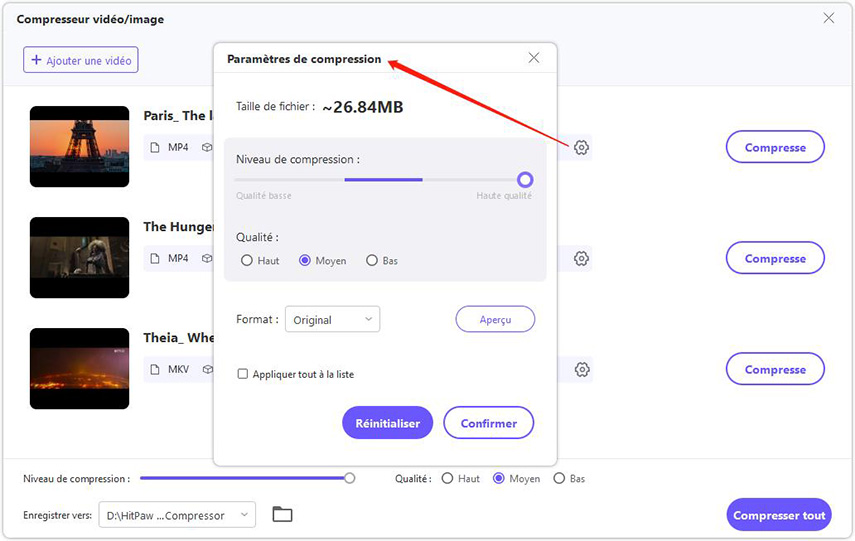
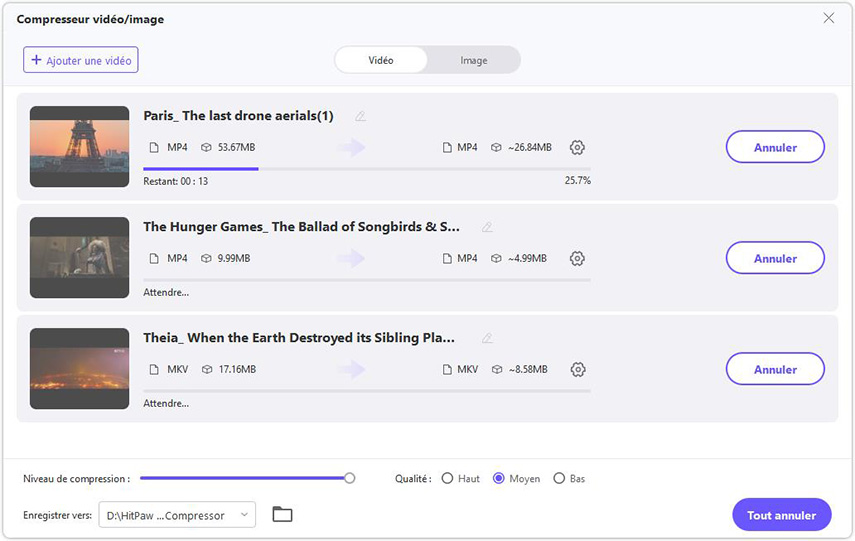

 HitPaw FotorPea
HitPaw FotorPea HitPaw VoicePea
HitPaw VoicePea HitPaw Suppression Filigrane
HitPaw Suppression Filigrane

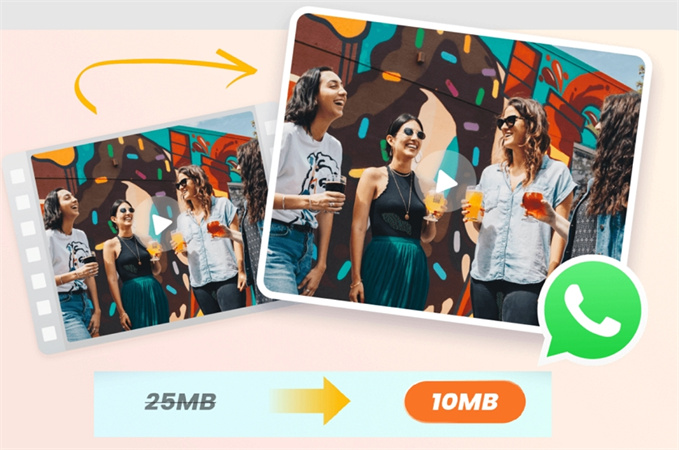

Partager cet article :
Donnez une note du produit :
Clément Poulain
Auteur en chef
Je travaille en freelance depuis plus de 7 ans. Cela m'impressionne toujours quand je trouve de nouvelles choses et les dernières connaissances. Je pense que la vie est illimitée mais je ne connais pas de limites.
Voir tous les articlesLaissez un avis
Donnez votre avis pour les articles HitPaw